- Статьи
- Частота кадров и частота обновления: в чём разница?
- Частота обновления: с чего всё началось.
- Частота кадров: преимущество в кодировании.
- Больше кадров – не значит лучше!
- Подводя итоги.
- Чем отличаются частота кадров и частота обновления монитора
- Частота кадров: определение
- Частота обновления: определение
- Частота кадров против частоты обновления
- На что влияет частота обновления монитора, как ее поменять, и какая оптимальна
- На что влияет частота обновления монитора
- Частота игровых мониторов
- Частота обновления дисплеев разных типов
- Частота монитора и время отклика
- Частота обновления монитора, разрешение экрана и мощность компьютера
- Как узнать и сменить частоту монитора
- Оптимальная частота обновления экрана монитора для глаз
- Заключение
Статьи
Частота кадров и частота обновления: в чём разница?
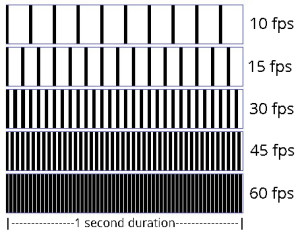
Понятно, почему возникает путаница: и частота обновления, и частота кадров показывают количество сменяемых кадров за единицу времени (общепринятая единица измерения — кадры в секунду). Например, сигнал с частотой обновления 60 Гц и сигнал с частотой кадров 60 fps состоят из 60 изображений, сменивших друг друга за 1 секунду. И, тем не менее, это не одно и то же!
Термин частота обновления применяется к видеосигналам, таким как HDMI™, VGA, DVI и т.п., в то время как термин частота кадров применяется к кодированным видеозаписям , таким как AVI файл или потоковая трансляция в YouTube.
Частота обновления: с чего всё началось.
Для лучшего понимания разницы между этими двумя терминами, мы должны обратиться к понятию «частота обновления», которое изначально было неразрывно связано с электронно-лучевой трубкой (ЭЛТ) телевизионного или компьютерного монитора. ЭЛТ-монитор представляет собой стеклянную вакуумную трубку, т.е. полость, внутри которой полностью удален воздух. С фронтальной стороны внутренняя часть стекла трубки покрыта люминофором. Люминофор — это вещество, которое испускает свет при бомбардировке его заряженными частицами. Для создания изображения в ЭЛТ-мониторе используется электронная пушка, которая испускает поток электронов сквозь металлическую маску или решетку на внутреннюю поверхность стеклянного экрана монитора, которая покрыта разноцветными люминофорными точками.
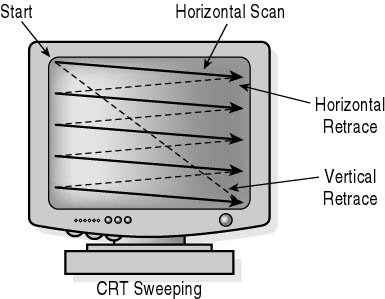
Спустившись до нижней кромки экрана, электронный луч быстро возвращается в левый верхний угол, чтобы начать прорисовку нового кадра изображения. Пауза между обновлениями называется «интервал гашения». В исправных мониторах обратный ход луча незаметен. Но иногда можно видеть, что монитор «мерцает». В этом виновата низкая частота обновления, обычно менее 80 Гц.
Жидкокристаллический дисплей (ЖК) работает по принципу отличному от ЭЛТ-монитора. У ЖК-дисплея нет паузы после каждого обновления кадра, так как он просто меняет структуру жидкокристаллического вещества для отображения каждой последующей картинки, и его яркость остается постоянной вне зависимости от частоты обновления входящего сигнала.
Понятие «частота обновления» сыграло значимую роль в формировании современного процесса кодирования цифрового сигнала. Но, прежде чем перейти к этому моменту, мы хотели бы подробнее рассказать, чем отличаются частота кадров кодированного сигнала и частота обновления необработанного сигнала.
Частота кадров: преимущество в кодировании.
На самом деле кодированный видеосигнал довольно сильно отличается от необработанного видеосигнала, хотя бы потому, что не зависит от таких физических предметов реального мира, как электронные пушки.
Рассмотрим процесс кодирования сигнала без сжатия. Например, для необработанного сигнала с параметрами 1080 p и 60 fps общий битрейт будет следующим: Разрешение по вертикали × разрешение по горизонтали × кадры в секунду × число битов на пиксель = 1920 × 1080 × 60 × 24 = 2,985,984,000 битов в секунду
… или примерно 356 Мбайт/сек.
Тогда можно легко посчитать, что одна минута несжатого видео будет весить около 21 Гб. Очевидно, что такой объем данных нецелесообразно использовать для хранения, а уж тем более проблематично транслировать через интернет. Зато после кодирования и сжатия то же самое видео без потери качества составит около 1.5 Мбайт/сек (
Для сокращения размера данных, кодированное видео должно предусматривать сжатие цветового пространства. (Для этого используется аппаратное или программное кодирование, как например, в многофункциональной системе Epiphan Pearl.) Например, изменение цветового пространства с RGB24 на YUV420 сокращает число эффективных битов на пиксель с 24 до 12.
После того как процесс кодирования завершен, становится видно, что полученные данные значительно сокращают необходимый объем свободного места на жестком диске и позволяют задействовать меньшую пропускную способность сети при передаче через интернет.
Больше кадров – не значит лучше!
При захвате и кодировании необработанного видеосигнала частота кадров на выходе может не совпадать с первоначальной частотой обновления. Устройства Epiphan для захвата (а также для трансляции и записи) видеосигнала, такие как AV.io HD, работают практически со всеми стандартами сигналов, но из-за ограничений пропускной способности кабеля USB 3.0 кодированный сигнал в результате преобразования будет иметь более низкую частоту кадров. Например, наши карты захвата могут принимать HDMI сигнал с параметрами 1080p и 120 Гц, но вы не сможете в результате получить 120 fps, а вот 60 fps уже гораздо вероятнее.
И сколько же кадров в секунду считается достаточным? Это зависит от многих факторов! Большее число fps не всегда оказывается лучше. Просто потому, что параметр 60 Гц не означает, что вам нужна частота 60 fps для записи или трансляции – это напрямую зависит от характера видео-контента.
Проще всего это пояснить на примере фильмов. Стандартная частота кадров составляет всего 24 fps, и большинство фильмов стандарта Blu-ray (современный стандарт высочайшего качества для домашних кинотеатров) также использует эту частоту. Интересно, что в настоящее время киноиндустрия как раз тестирует возможности использования более высокой частоты кадров. Фильм «Хоббит: Нежданное путешествие» режиссера Питера Джексона стал первым фильмом, в котором используется частота 48 fps, что вызвало весьма неоднозначные отзывы критиков и зрителей.
Многие гуру от кино утверждали, что переход от стандартных 24 fps к более высокому параметру 48 fps сделал фильм слишком реалистичным, практически стирая грань между правдой и вымыслом. В случае с фильмами (или иным видео по скорости аналогичному фильму) частота кадров 24 fps является наиболее предпочтительной и считается золотым стандартом для DVD и Blu-ray.
Другой пример типичного использования низкой частоты кадров – это показ относительно статичного видео-контента, как например, слайды презентации. Если кроме презентации больше ничего не демонстрируется, то не будет существенной разницы между 30 fps и, скажем, 10 fps, так как изображение полностью меняется всего один раз за несколько минут или секунд, а в остальное время остается статичным. В случае, если это никак не сказывается на результате для зрителя, снижение частоты кадров может помочь значительно уменьшить трафик, размер файла для хранения на жестком диске, а также нагрузку на процессор ПК.
Более высокие показатели, такие как 60 fps, успешно применяются в сфере визуальных СМИ, где изменения происходят на высокой скорости , и где нужно показать каждую деталь в мельчайших подробностях. Кроме этого, не стоит забывать о динамичных видах спорта и экшн видео-играх – в этих случаях кодирование с более высокими параметрами частоты кадра не даст зрителю упустить ни одного момента.
Подводя итоги.
Теперь вы знаете, что это такое – частота кадров и частота обновления; два термина, которые относятся к числу изображений, показываемых в секунду, но которые при этом принципиально отличаются друг от друга. Частота обновления берет свое начало на этапе появления ЭЛТ-мониторов и выражает число изображений в секунду для необработанного видеосигнала, в то время как частота кадров касается непосредственно кодированного сигнала и может быть задана пользователем в зависимости от характера видео-контента.
Мы будем очень рады, если эта статья станет для вас полезной и позволит вам лучше ориентироваться в технических терминах.
Источник
Чем отличаются частота кадров и частота обновления монитора
Одна из самых больших проблем для людей, которые ищут высококачественный монитор, – это соотношение частоты кадров и частоты обновления. По сути, эти два общих термина описывают похожую концепцию, что может затруднить полное понимание того, чем они отличаются друг от друга. Это, в свою очередь, может сделать поиск качественного монитора более запутанным.
В этой статье мы предложим определения как частоты кадров, так и частоты обновления, чтобы помочь вам понять концепции, а также объясним, как они сочетаются для создания качественного изображения, которое вы видите на своём мониторе.
Частота кадров: определение
Во-первых, полезно дать базовое определение частоты кадров. Движение на мониторе демонстрируется путём отображения ряда последовательных неподвижных изображений, которые называются «кадрами», и это независимо от того, является ли отображаемое движение фильмом, телешоу, видеоигрой или движущимся курсором мыши. Конечно, эти отдельные кадры меняются много раз в секунду, но предпосылка похожа на анимацию флипбука.
Имея это в виду, частота кадров – это скорость, с которой отображаются новые кадры. Обычно это количество кадров в секунду. По сути, чем выше частота кадров, тем больше кадров отображается за секунду, что приводит к более плавному и реалистичному движению, в отличие от более ступенчатого или прерывистого движения.
Важно подчеркнуть, что частота кадров не определяется самим монитором. Вместо этого частота кадров будет определяться комбинацией программного обеспечения или носителя, которые вы используете, вашего центрального процессора и вашей видеокарты. Однако, это не означает, что частота кадров не имеет значения для мониторов, о чем мы поговорим позже.
Частота обновления: определение
В отличие от частоты кадров, концепция частоты обновления напрямую связана с мониторами или другим оборудованием для отображения. Проще говоря, она описывает количество обновлений дисплея монитора, и это обычно выражается в герцах (Гц).
Как правило, чем выше частота обновления монитора, тем лучше. Более высокая частота обновления будет иметь тенденцию производить гораздо более плавное движение, и это может быть заметно даже с точки зрения того, насколько плавно курсор мыши перемещается по экрану, но особенно заметно, когда дело доходит до более требовательного использования, такого как игры или киберспорт.
Для современных мониторов 60 Гц – это минимально необходимый минимум, но даже это иногда связано с такими проблемами, как усталость глаз и напряжение глаз, поэтому 75 Гц может быть лучшей отправной точкой. Серьёзный игровой монитор обычно предлагает частоту обновления 120 Гц или более, а все, что выше, представляет собой потенциальный вариант почти для всех целей.
Частота кадров против частоты обновления
Хотя с компьютерными мониторами напрямую связана только частота обновления, вместе они – частота обновления и частота кадров – влияют на то, что вы видите на экране. Если у вас монитор с высокой частотой обновления, но ваша видеокарта и процессор могут воспроизводить только низкую частоту кадров, вы вряд ли ощутите все преимущества, и наоборот.
При этом не все медиа требуют высокой частоты кадров. Например, старые и даже современные фильмы обычно снимались со скоростью 24 кадра в секунду, а прямые трансляции спортивных передач часто записывались со скоростью 30 кадров в секунду. Более высокая частота кадров 60 кадров в секунду и выше актуальна для отображения контента, который связан с быстро изменяющимися объектами и где требуется точность, что справедливо для игр.
Когда частота кадров и частота обновления не синхронизированы, может возникнуть проблема, называемая разрывом кадра, и это, по сути, когда одно обновление экрана отображает данные из нескольких кадров одновременно. Один из способов сбалансировать частоту кадров и частоту обновления и предотвратить это – использовать такие технологии отображения, как G-Sync или FreeSync.
В конечном счете, самая большая разница между частотой кадров и частотой обновления – это исходная точка. Частота кадров создается комбинацией вашей видеокарты и вашего процессора, поэтому, по сути, это количество кадров, которое система может создать за секунду, тогда как частота обновления – это частота, с которой монитор может полностью обновить изображение. Важно, чтобы оба изображения были синхронизированы, чтобы избежать визуальных дефектов, таких как разрыв кадра.
Источник
На что влияет частота обновления монитора, как ее поменять, и какая оптимальна
Частота обновления экрана — это характеристика монитора, обозначающая количество кадров, которое он может отобразить за секунду. Измеряется в герцах (Гц), поэтому в простонародье зовется «герцовкой». Зачастую именно этот параметр затрудняет выбор монитора.
На что влияет частота обновления монитора
Движение на мониторе — это иллюзия. На самом деле любой экран показывает череду статичных изображений, которые меняются с высокой скоростью. Мозг «заполняет» паузы между картинками, из-за чего кажется, что изображаемые объекты движутся. Скорость смены отдельных изображений (кадров) — это и есть частота обновления.
Важно: чем выше частота обновления дисплея, тем меньше пауз между кадрами, а значит, тем более плавным кажется движение. Это особенно критично в динамических играх.
Высокая частота обновления сокращает задержки между выводом и показом изображения на экране. Это повышает шансы игроков прицелиться и выстрелить раньше противника, быстрее отреагировать на изменение игровой обстановки.
Разница между мониторами с разной частотой показана на видео:
Однако у высокой частоты есть и недостаток — мониторы с ней стоят дороже. Именно поэтому пользователям приходится решать, так ли важен этот параметр, стоит ли за него доплачивать.
Частота игровых мониторов
Стандартная «герцовка» большинства мониторов — 60 Гц. Этого хватает, чтобы с комфортом заниматься рабочими задачами, смотреть фильмы и видео. В кино редко когда сменяется больше 24 кадров за секунду, на YouTube до сих пор нечасто встречаются ролики с 60 FPS.
Однако в играх частота смены кадров (те самые FPS — «frame per second») нередко превосходит 60, особенно на мощных компьютерах. Чтобы дисплей был в состоянии отобразить их без пропусков, приводящих к разрывам картинки, требуются экраны с повышенной частотой. Игровыми считаются мониторы от 75 Гц и больше. Самые популярные — 100, 120, 144, 240 Гц. Достигнутый максимум — 360 Гц, однако такая скорость пока избыточна для большинства игр, поскольку видеокарты редко способны выдать настолько впечатляющий FPS.
Частота обновления дисплеев разных типов
То, как быстро могут сменяться кадры на экране, зависит от типа матрицы монитора. Сейчас используются:
TN-матрицы самые недорогие. Они способны на максимальную частоту обновления, поэтому их часто используют для киберспортивных игровых мониторов. Однако экраны на их основе не блещут цветопередачей и углами обзора: картинка заметно искажается, стоит посмотреть на нее под углом.
Матрицы MVA/VA более контрастны, у них выше углы обзора, чем у TN. Обычно они немного дороже, а скорость обновления у них меньше, чем у TN, но это зависит от конкретной модели. Такие мониторы считаются не слишком подходящими для динамичных игр, но с неспешными RPG и мультимедийными задачами они справляются отлично.
IPS-матрицы дают наилучшие углы обзора и цветопередачу. Изначально они были самыми медленными, поэтому их использовали для профессиональных задач, у которых нет требования к высокой частоте кадров, однако сейчас такие матрицы разгоняются до самых высоких значений. Но именно здесь заметнее всего правило: чем выше «герцовка», тем дороже монитор.
Совет: если нужна максимальная частота обновления для игр в духе CS:GO и нет планов работать с цветокоррекцией, можно смело брать игровые мониторы с TN-матрицей — можно найти доступные модели даже на 240 Гц и выше. Если же требуется хорошая цветопередача, например, для редактирования видео, фотографий или работы с дизайном, а на игры отводится только час-другой вечером, то лучше купить монитор с IPS-матрицей и частотой 75–144 Гц. А если игры не интересуют вообще, то хватит и 60 Гц.
Частота монитора и время отклика
При покупке монитора важно учитывать не только частоту, но и время отклика матрицы.
Нередко производители указывают, что монитор способен выдать 144 Гц и выше, однако на деле оказывается, что матрица откликается на команды от компьютера достаточно медленно, и пиксели не успевают изменить цвет до появления нового кадра. Это приводит к смазыванию картинки, и высокая «герцовка» не дает заметного эффекта.
Для комфортного просмотра видео и для не слишком динамичных игр время отклика должно быть не ниже 5 мс. Для профессиональных задач оно может составлять 8–10 мс. Чтобы пиксели меняли цвет достаточно быстро и действительно соответствовали высокой частоте обновления, что важно в соревновательных играх или динамичных экшенах, лучше взять монитор с откликом в 1 мс.
Частота обновления монитора, разрешение экрана и мощность компьютера
Самое распространенное разрешение — FullHD, или 1920х1080 пикселей. Часто обозначается как 1080p. Это общепризнанный стандарт. Такие экраны могут иметь любую частоту — даже при 120–180 Гц встречаются достаточно бюджетные модели, да и с более высокой «герцовкой» цена может остаться средней, если в основе лежит TN-матрица.
Чем выше разрешение, тем сильнее влияет на цену увеличение частоты, поскольку усложняется технология производства быстрых матриц.
Так, мониторы с разрешением QuadHD, они же 2К, они же 1440p, 2560х1440 пикселей, имея частоту, скажем, 144 Гц, будут стоить заметно выше FullHD-мониторов с такой же «герцовкой».
Аналогично с разрешением в 3840х2160 пикселей, называемым 4K, либо UltraHD или 2160p: такие экраны с частотой 144 Гц будут еще дороже, чем QuadHD и тем более FullHD.
Чем выше разрешение, тем четче картинка. Однако высокие разрешение и частота увеличивают не только цену монитора, но требования к компьютеру.
Чтобы «железо» выдавало больше 100 FPS, при которых появляется смысл в высокочастотных игровых дисплеях, процессор и видеокарта должны быть достаточно мощными. Например:
- Для стабильных 140+ FPS в большинстве игр, для чего подойдут 144-герцевые мониторы, требуются комплектующие на уровне процессора Intel Core i5, например 11600K, и графического ускорителя Nvidia GeForce RTX 3060.
- Для раскрытия мониторов с 240 Гц конфигурация должна быть на уровне не ниже Intel Core i7, например 11700K, с видеокартой класса Nvidia GeForce RTX 3070.
- Смысл в мониторах с 360 Гц появляется при процессоре Intel Core i9 10900K или 11900K и видеокарте класса Nvidia GeForce RTX 3080.
Эти примеры конфигурации обеспечат достаточные FPS при разрешении FullHD.
Чтобы получить действительно высокий FPS в разрешении 4K, придется устанавливать самое мощное «железо», например, видеокарты Nvidia GeForce RTX 3090 или AMD Radeon RX 6900 XT и процессоры уровня Intel Core i9 или AMD Ryzen 9 5900X, поскольку в большинстве современных ААА-игр очень трудно достичь выше 120 кадров в секунду, а значит, им не нужны мониторы с частотой выше 144 Гц. Исключение — проекты пятилетней давности и более старшие или соревновательные игры с низкими настройками графики.
Как узнать и сменить частоту монитора
Обычно частота дисплея указана в его паспорте. Также ее можно узнать на сайте производителя или в любом интернет-магазине техники, вбив в строку поиска свою модель.
Если сопроводительная документация или инструкция потерялись, частоту можно посмотреть в операционной системе:
- В Windows 7 и 8 кликнуть правой кнопкой мыши по рабочему столу, выбрать «Разрешение», затем перейти в «Доп. параметры», и затем — в «Монитор».
- В Windows 10 последовательность такая: правый щелчок мышью по рабочему столу — «Параметры экрана» — «Дисплей» — «Доп. параметры» — «Свойства видеоадаптера» — «Монитор».
Эти же пункты меню позволяют изменить частоту. Нужно просто выбрать из списка нужное значение и нажать «Применить».
Внимание: обычно Windows автоматически устанавливает наибольшую возможную «герцовку», однако если доподлинно известно, что монитор рассчитан на более высокую частоту, чем можно выбрать в настройках, значит, есть проблемы.
Обычно вопрос решается установкой свежего драйвера для видеокарты или полной его переустановкой.
Другой способ решения — проверить, по какому кабелю монитор подключен к видеокарте. Возможно, используется кабель, пропускная способность которого недостаточна — тогда придется заменить его более подходящим. Например, такая проблема случается при подключении по HDMI первых поколений. Чтобы получить доступ к максимальным разрешению и частоте, придется подключить монитор по HDMI 2.0 или 2.1 либо через DisplayPort. Главное, чтобы на видеокарте и мониторе были соответствующие порты.
Третье объяснение — видеокарта устарела и не поддерживает высокую частоту обновления монитора в максимальном разрешении, либо вместо дискретной видеокарты используется встроенная графика процессора. Единственный выход здесь — апгрейд компьютера.
Оптимальная частота обновления экрана монитора для глаз
Глаза устают тем сильнее, чем заметнее мерцает картинка.
Частота обновления (развертки) экрана была предельно важна во времена толстых ЭЛТ-мониторов. Тогда изображение формировалось электронно-лучевыми трубками в кинескопах, которые испускали пучки электронов на внутреннюю поверхность экрана с пикселями из люминофора. Лучи пробегали сверху вниз по всем пикселям, под действием электронов люминофор загорался, но быстро гас, поэтому изображение мерцало. Чем выше была скорость обновления, тем визуально меньшим было мерцание. Работать за экранами с частотой ниже 60 Гц было очень некомфортно, глаза быстро уставали, приходилось делать перерывы, чтобы зрение не портилось. Дискомфорт уменьшался при частоте развертки от 85–100 Гц.
Сейчас мониторы построены по другому принципу: позади матрицы с пикселями находится подсветка, которая горит ровным светом. Есть экраны, в которых собственный свет испускает каждый пиксель. Современные мониторы не мерцают, особенно при наличии технологии Flicker-Free, которая сводит любое мерцание к минимуму. Поэтому при статичном изображении (и правильно подобранных яркости монитора и освещении в комнате) на глаза нет плохого влияния, и зачастую достаточно стандартных 60 Гц.
Однако чувствительность глаз у всех разная. Эксперименты показывают, что при обостренном внимании и тренировках глаз способен воспринять частоту обновления кадров до 1000 Гц. Это повышает смысл приобретения высокочастотных мониторов для людей с высокой чувствительностью, которым дискомфорт доставляет достаточно неторопливая по их меркам смена кадров в 60 Гц.
Здесь можно возразить, вспомнив кино, ведь в фильмах за секунду обычно сменяется не больше 24 кадров. Однако это объясняется тем, что во времена зарождения кинематографа именно такая частота была признана оптимальной для того, чтобы мозг воспринимал смену изображений достаточно плавно, и для того, чтобы затраты на кинопленку были не слишком высокими, ведь чем больше кадров, тем дороже пленка. Затем это стало традицией. К тому же в кинематографе дополнительное сглаживание достигается игрой с фокусом и смазыванием быстро движущихся предметов.
Заключение
Таким образом, при выборе частоты монитора лучше руководствоваться:
- целями приобретения;
- конфигурацией компьютера;
- бюджетом;
- индивидуальной чувствительностью.
Вывод такой: для работы с текстами, таблицами, неспешной обработки графики и простых игр достаточно мониторов с частотой 60–75 Гц. Для универсальных компьютеров, динамичных фильмов и быстрых игр больше подойдут мониторы с частотой 120–144 Гц. Для киберспортсменов, чутких к малейшему изменению в игре, которым важна каждая милисекунда, пригодятся мониторы в 180–240 и более Гц.
И главное, чтобы выбранная частота поддерживалась «железом».
Источник











